Масштаб карты
Репетиторы ❯ Математика ❯ Масштаб карты
Автор: Владимир Л., онлайн репетитор по математике
●
21.12.2011
●
Раздел: Математика
Каждая карта имеет масштаб – число, которое показывает, сколько сантиметров на местности соответствует одному сантиметру на карте.
Масштаб карты обычно указан на ней. Запись 1 : 100 000 000 означает, что если расстояние между двумя точками на карте равно 1 см, то расстояние между соответствующими точками её местности равно 100 000 000 см.
Масштаб может быть указан в численной форме в виде дроби – численный масштаб (например, 1 : 200 000). А может быть обозначен в линейной форме: в виде простой линии или полосы, разделенной на единицы длины (обычно на километры или мили).
Чем крупнее масштаб карты, тем с более детально могут быть изображены на ней элементы ее содержания, и наоборот, чем мельче масштаб, тем более обширное пространство может быть показано на листе карты, но местность на ней изображается с меньшими подробностями.
Масштаб представляет собой дробь, в числителе которой единица. Чтобы определить, какой из масштабов крупнее и во сколько раз, вспомним правило сравнения дробей с одинаковыми числителями: из двух дробей с одинаковыми числителями больше та, у которой меньше знаменатель.
Отношение расстояния на карте (в сантиметрах) к соответствующему расстоянию на местности (в сантиметрах) равно масштабу карты.
Как же эти знания помогут нам при решении задач по математике?
Пример 1.
Рассмотрим две карты. Расстоянию в 900 км между пунктами А и В соответствует на одной карте расстояние в 3 см. Расстоянию в 1 500 км между пунктами С и D соответствует на другой карте расстояние в 5 см. Докажем, что масштабы карт одинаковы.
Решение.
Найдём масштаб каждой карты.
900 км = 90 000 000 см;
масштаб первой карты равен: 3 : 90 000 000 = 1 : 30 000 000.
1500 км = 150 000 000 см;
масштаб второй карты равен: 5 : 150 000 000 = 1 : 30 000 000.
Ответ. Масштабы карт одинаковы, т.е. равны 1 : 30 000 000.
Пример 2.
Масштаб карты – 1 : 1 000 000. Найдём расстояние между точками А и В на местности, если на карте
Решение.
Составим уравнение: отношение АВ = 3,42 см на карте к неизвестному нам расстоянию х (в сантиметрах) равно отношению между теми же пунктами А и В на местности к масштабу карты:
3,42 : х = 1 : 1 000 000;
х · 1 = 3,42 · 1 000 000;
х = 3 420 000 см = 34,2 км.
Ответ: расстояние между пунктами А и В на местности равно 34,2 км.
Пример 3
Масштаб карты – 1 : 1 000 000. Расстояние между пунктами на местности 38,4 км. Каково расстояние между этими пунктами на карте?
Решение.
Отношение неизвестного нам расстояния х между пунктами А и В на карте к расстоянию в сантиметрах между теми же пунктами А и В на местности равно масштабу карты.
38,4 км = 3 840 000 см;
х : 3 840 000 = 1 : 1 000 000;
х = 3 840 000 · 1 : 1 000 000 = 3,84.
Ответ: расстояние между пунктами А и В на карте равно 3,84 см.
Остались вопросы? Не знаете, как решать задачи?
Чтобы получить помощь репетитора – зарегистрируйтесь.
Первый урок – бесплатно!
Зарегистрироваться
© blog.tutoronline.ru,
при полном или частичном копировании материала ссылка на первоисточник обязательна.
Остались вопросы?
Задайте свой вопрос и получите ответ от профессионального преподавателя.
Задать вопрос
Математика
Курсы по математике 10 класс
Математика
Курсы по математике 9 класс
Математика
Математика 11 класс
Математика
Курсы по геометрии 7 класс
Математика
Курсы по алгебре 7 класс
Математика
Алгебра 8 класс
Математика
Курсы по геометрии 8 класс
Французский язык
Курсы французского языка для начинающих
Считаем и сравниваем — Ответы, ГДЗ, Тетрадь-тренажер 5-6 класс 1 часть (Лобжанидзе)
1. На карте имеются две смежные отметки горизонталей: 40 метров и 50 метров. Число заключённых между ними промежутков — три. Какова высота сечения горизонталей на карте?
На карте имеются две смежные отметки горизонталей: 40 метров и 50 метров. Число заключённых между ними промежутков — три. Какова высота сечения горизонталей на карте?3,3 местра.
2. На карте точка С находится посередине между точками А и В. По горизонталям, проходящим через них, можно определить, что высота точки В в 2 раза меньше высоты точки С и наполовину больше высоты точки А. Определите, будет ли видна точка С из точки А.
Будет.
3. Во время велосипедного похода его участники двигаются со средней скоростью 12 километров в час. Расстояние между стартом и финишем их маршрута по карте — б сантиметров, а масштаб карты равен 1:1 000000. Определите время, необходимое для велосипедного похода туристов.
6000000 см = 60 км;
60/12=5 часов.
4. Определите, во сколько раз уменьшено расстояние на планах, построенных в масштабе:
1:50 — в 50 раз.

1:100- в 100 раз.
1:150 — в 150 раз.
1:5000 — в 5000 раз.
Какой из этих масштабов самый мелкий?
1:5000.
5. Запишите численный масштаб именованным.
1:1500 — в 1 см 15 м
1:10000 — в 1 см 100 м
1:250000 — в 1 см 2,5 км
1:35000000 — в 1 см 350 км
6. Рассчитайте, во сколько раз расстояния на местности больше, чем на плане, если местность изображена в масштабе:
в 1 сантиметре — 50 метров — в 5000 раз
в 1 сантиметре — 900 метров — в 90000 раз
в 1 сантиметре — 10 километров — в 1000000 раз
в 1 сантиметре — 250 километров — в 25000000 раз
7. Определите, какой из масштабов, представленных в каждой паре, крупнее (поставьте знак > или <):
1:10000 < 1:1000
1:250000 > в 1 см 25 км
1:500000 < в 1 см500 м
8. Определите масштаб карт; если расстояние 150 километров на карте А равно отрезку 5 сантиметров, а на карте Б — 15 сантиметров.
Определите масштаб карт; если расстояние 150 километров на карте А равно отрезку 5 сантиметров, а на карте Б — 15 сантиметров.
А 1:3000000
Б 1:1000000
Масштаб какой из карт крупнее?
Б
9. Вычислите реальную площадь поля, если на карте его длина составляет 7 сантиметров, ширина — 5 сантиметров, а масштаб карты 1:10 000.
70000*50000=3500000000 см2 = 0,35 км2
10. Определите расстояние на карте двумя способами.
Измерьте линейкой и рассчитайте с помощью масштаба расстояние между городами:
Ереван — Баку 456 км
Осло — Стокгольм 416 км
Определите эти расстояния при помощи градусной сетки и таблицы длин дуг параллелей в километрах:
Ереван — Баку 427
Осло — Стокгольм 446,4
Сравните полученные результаты и объясните их.
Так как шаг сетки 1 градус, невозможно установить координаты города с точностью до секунды. Поэтому измерение масштаба более точное.
Работа в метрических единицах
Метрика: Основы AutoCAD
Метрические единицы в пространстве модели и пространстве листа
При работе с метрическими единицами в AutoCAD и Наземный рабочий стол:
Modelspace: 1 единица = 1 метр
Бумажное пространство: 1 единица = 1 миллиметр
Размер основной надписи должен соответствовать с миллиметрами. Например, размер листа E составляет около 43 дюймов. x 33″. Тот же лист в метрической системе будет 1092,20 мм x 838,20 мм (в одном дюйме 25,4 мм). Итак, в бумажном пространстве ваш размер E лист будет 1092,20 x 838,20 единиц.
Масштабирование видовых экранов — обычная метрическая шкала составляет 1/200 или 1/1000.
Это означает, что 1 метр на бумаге = 200 метрам в реальности. чертеж пространства модели. Нашей первой мыслью было бы масштабировать окно просмотра 1/200xp. Но помните, что наши единицы бумажного пространства — миллиметры. Так мы бы по-другому масштабировали вьюпорт — 1 метр / 200 миллиметров.
Шкалы масштабирования для обычных метрических шкал:
Метрическая шкала Шкала масштабирования 1:100 10xp 1:200 5xp 1:250 4xp 1:500 2xp 1:1000 1 шт. 1:2000 0,5xp 1:10000 0,1xp Тогда, когда вы рисуете, вы все равно будете рисовать 1 к 1 или 1 единица чертежа = 1 мм.
Аннотация
Вы должны думать о размере текста с точки зрения миллиметры, а не дюймы. Фактический размер текста будет значение миллиметра, умноженное на масштаб чертежа. Размер текста 4 мм на бумаге будут 0,004 x 500 = 2 м в чертеже пространства модели. Преобразование текста в миллиметровый текст:
Размер в миллиметрах Размер в дюймах 2 . 079
3 .118 4 .157 5 .197 6 .236 7 .276 8 .315 9 .354 10 .394 12 . 472
14 .551 16 .630
Размеры
Размерная шкала для различных метрических шкал:
Метрическая шкала Размерная шкала 1:100 .1 1:200 .2 1:250 . 25
1:500 .5 1:1000 1 1:2000 2 1:10000 10 Все размерные переменные должны быть рассчитаны в миллиметрах. Если вы хотите, чтобы размер вашей стрелки был 4 мм на бумага, установите для этой переменной значение 4.
Масштаб типа линии
В имперских единицах шкала типа линии равна к масштабу сюжета. Если ваш масштаб чертежа 1 дюйм = 40, ваш ltscale будет равен 40 при работе над вашим чертежом в пространстве модели, и 1 при построении чертежа в пространстве листа.
К сожалению, это не так просто при работе в метрике. Вы должны преобразовать метрику на имперский, чтобы найти ltscale. Шкалы типов линий для типичной метрики весы следующие:
Метрическая шкала Масштаб типа линии 1:100 2,54 1:200 5,08 1:250 6,35 1:500 12,7 1:1000 25,4 1:2000 50,8 1:10000 254 Чтобы рассчитать ltscale, просто умножьте метрическая шкала x 0,0254.
Масштаб в бумажном пространстве будет таким же как ltscale в пространстве модели.
Шкала для установки блоков
Если вы нарисовали и определили свои библиотеки блоков что касается имперских единиц, вы должны масштабировать их по-разному для метрические чертежи. Как правило, когда вы вставляете блок в чертеж, вы масштабируете его по масштабу чертежа (40x для 1 дюйма = 40, 20x для 1 дюйма = 20 ). С метрической системой вам придется масштабировать его на следующие факторы:
Метрическая шкала Шкала для установки блоков 1:100 2,54 1:200 5,08 1:250 6,35 1:500 12,7 1:1000 25,4 1:2000 50,8 1:10000 254 Чтобы рассчитать масштаб, просто умножьте показатель масштаб х 0,0254.
Метрический чертеж и настройка проекта на суше Рабочий стол
После создания проекта и запуска нового чертежа загрузите настройки. появится диалоговое окно:
Сначала выберите метрический профиль. На следующем экране Единицы должны быть автоматически установлены на Метрические.
Шаг 3 позволяет выбрать желаемую горизонталь и вертикальный масштаб, а также размер листа. Вот таблица для помогите приравнять имперские весы к метрическим:
Метрическая шкала по горизонтали Imperial H. Масштаб
Метрическая система V. Шкала Imperial V. Масштаб 1:100 1:8.333 1:6 1:0,5 1:200 1:16,667 1:8 1:0,667 1:250 1:20,833 1:10 1:0,8333 1:500 1:41,667 1:20 1:1,667 1:1000 1:83,333 1:40 1:3. 333
1:2000 1:166,667 1:50 1:4.1667 1:10000 1:833,333 1:100 1:8.333
Выберите подходящую зону на шаге 4 и ориентацию на шаге 5.
Шаг 6 позволяет выбрать набор стилей текста загружать. Для метрики у вас есть два варианта — милли и млерой. Милли позволит вам выбрать стили на основе миллиметровых размеров, которые вы хотите видеть на бумаге — высотой 3 мм, высотой 4 мм и т. д. Млерой использует те же стили, что и имперские — L120, L140 и т.
д. Эти стили будут подходящего размера, чтобы ваш текст по-прежнему был размером 0,12 дюйма. или 0,14 дюйма в высоту на бумаге. Млерой, вероятно, лучший способ пойти, потому что вы интуитивно знаете, какой у L120 рост, но можете не знать какая высота 4 мм.
Нажмите «Далее», чтобы выбрать границу, и нажмите «Готово». для завершения настройки. Как правило, вам не о чем беспокоиться граница или размер листа здесь, так как используется пространство листа.
Модуль обследования
Если вы работаете в модуле «Обзор», вам необходимо установите метрические единицы для этого модуля:
Файл => Настройки проекта… => Нажмите кнопка «Редактировать» для модуля «Обзор» => Нажмите «Единицы для обследования». => Выберите Метры
Модуль земляных работ
Если вы работаете в модуле «Земляные работы», вам необходимо чтобы установить суффиксы расчета площади и объема в метрические:
Файл => Настройки проекта.
.. => Нажмите кнопка Редактировать для модуля Земляные работы
Нажмите на сайт, чтобы просмотреть объемы => введите м для суффикса вниз при маркировке тома
Нажмите Subsites for Utilities => Введите кв.м. для Square Units Area Суффикс маркировки и тип га для Площадь Единицы Площадь Суффикс маркировки
Модуль дизайна
Если вы работаете в модуле «Дизайн», вам понадобится для настройки участков и труб для метрики. Для настройки лотов:
Файл => Настройки проекта… => Нажмите кнопка Редактировать для модуля Дизайн => Нажмите на кнопку Лоты
Тип в кв.м. для суффикса площади на площади Маркировка блока
Введите га для суффикса площади в области Маркировка блока
Для настройки труб:
Трубы => Настройки => Единицы.
..
Возможно, гидравлические блоки уже настроены на метрические единицы. Если нет, вы можете изменить их здесь.
Гидрологический модуль
Если вы работаете в модуле гидрологии, вы необходимо установить единицы для метрики. Для настройки гидрологии:
Вывод => Настройки… => Нажмите на Единицы и установите соответствующие единицы измерения
Преобразование проекта: имперская система в метрическую систему
Следующий план относится к преобразованию «главных» файлов чертежей из имперских единиц в метрические единицы, а также преобразование связанных данных проекта Softdesk файлы. Это обсуждение сосредоточено в первую очередь на получении правильного математические ответы, а не эстетические соображения изменения размера текст и т.
д.
Размер и масштаб чертежа
чертежей в британских единицах отрисовываются на 1 модуле AutoCAD. = 1 фут. Чертежи в метрических единицах создаются из расчета 1 единица AutoCAD = 1 метр. Линия длиной 100 будет иметь длину 100 единиц в имперской системе. рисунок. Если перевести чертеж из футов в метры, линия больше не может быть 100 единиц длины, поскольку это равнялось бы 100 метрам. Мы должны уменьшить масштаб линии до 100 единиц x 0,3048 м/фут. Линия будет иметь длину 30,48 единиц или 30,48 метра, что равно до 100.
Каждый проектный чертеж (топографический план, план, утилита и т. д.) должен графически уменьшить размер до 0,3048 текущего размера.
Открыть каждый чертеж, разморозить все слои, перевернуть все слои вкл.
, пределы масштабирования
Масштабировать все объекты около 0,0,0 с коэффициентом масштабирования из .3048
Используйте команду рисования файла Softdesk File Setup чтобы изменить единицы измерения с имперских на метрические и установить желаемое масштаб участка
Примечание: Эстетика — Всякий раз, когда масштаб сюжета если рисунок изменен, может потребоваться изменить размер текста на рисунке. Используйте Cogo Utility Rescale для глобального масштабирования текста в соответствии с соотношением от старого масштаба чертежа к новому масштабу чертежа. Когда вы изменяете размер текста, возможно, потребуется вручную переместить каждую часть ближе или дальше вдали от линий и соседнего текста.
База данных топо и точек
Аэрофотосъемка в виде контурных линий, трехмерных полилиний,
3D-символы, 3D-точки AutoCAD и т.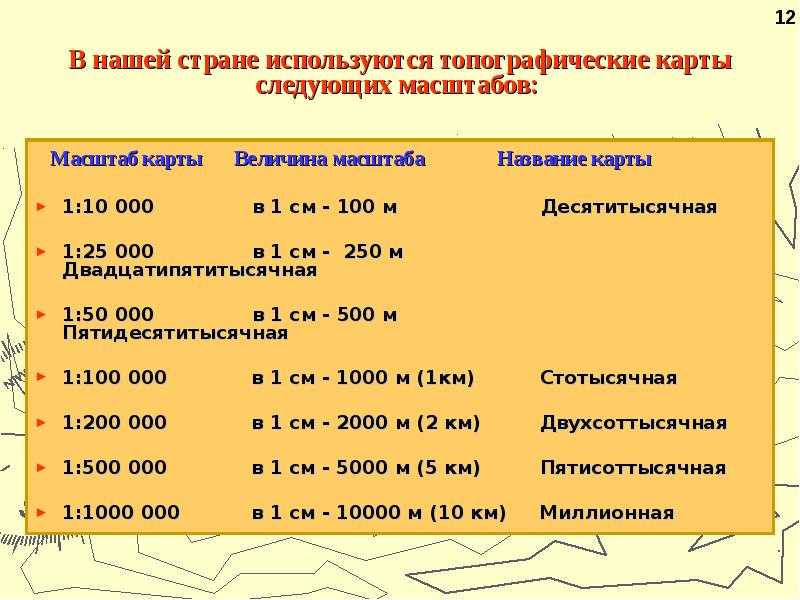 д. могут масштабироваться от футов до
метров, как описано выше. Однако точки Softdesk находятся на нулевой отметке.
. . . их атрибут ELEV содержит реальную высоту точки.
При использовании команды масштабирования AutoCAD x, y, z объекта масштабируются.
но атрибута ELEV не будет.
д. могут масштабироваться от футов до
метров, как описано выше. Однако точки Softdesk находятся на нулевой отметке.
. . . их атрибут ELEV содержит реальную высоту точки.
При использовании команды масштабирования AutoCAD x, y, z объекта масштабируются.
но атрибута ELEV не будет.
Открыть каждый чертеж, содержащий точечные блоки Softdesk
Использовать импорт/экспорт точек расчетов Экспорт точек Points to File, чтобы отправить все точки рисования в текстовый файл ascii.
Перенесите этот текстовый файл ascii в Lotus или Excel и умножьте столбец ELEV на 0,3048. Сохраните таблицу Excel в Текстовый файл DOS.
Использование импорта/экспорта расчетных точек Импорт точек
Точки из файла, чтобы вернуть точки на чертеж с их
новая возвышенность. Используйте параметр «Перезаписать» при импорте, чтобы
старые точки будут заменены.
Примечание. Следите за своими слоями. Очки будут приходить все на текущем слое, если вы не используете ключи описания для управления их поточечное описание.
Цифровые модели местности
файлов DTM в Softdesk хранятся во внешних базах данных в формате X, Y, Z. Как только мы масштабируем проект, значения x, y, z изменятся. больше не быть прежним. Файлы TIN необходимо будет восстановить.
Для каждой поверхности цифрового моделирования местности откройте чертеж, в котором хранятся топографические данные.
Используйте Surface Open, чтобы выбрать текущую поверхность DTM.
Использование данных поверхности поверхности Данные точки рисования По выбору, чтобы выбрать точки, которые будут использоваться в TIN. Использовать Вариант перезаписи.
Использовать данные поверхности поверхности Редактировать ошибки Импортировать
чтобы импортировать линии разломов для текущей поверхности.
Используйте команду AutoCAD Scale для масштабирования этих ошибок. линии вокруг 0,0,0 на .3048.
Use Surface Surface Data Standard Faults By Полилиния для отправки новых уменьшенных линий разломов в TIN. Использовать Описание ошибки «метрика», чтобы мы могли определить, какая ошибка линии новые.
Использовать данные поверхности поверхности Редактировать ошибки Удалить Faults для удаления всех линий разлома (только из файла), которые не имеют новое описание неисправности «метрика».
Использовать данные контура поверхности данных поверхности для отправки любые контурные линии для использования в TIN.
Используйте Surface Build Surface для повторного создания метрики на основе ИНН из данных.
Примечание. Любое редактирование поверхности, которое было первоначально выполнено
на имперской версии жесть нужно будет переделать на метрическую
версия жесть.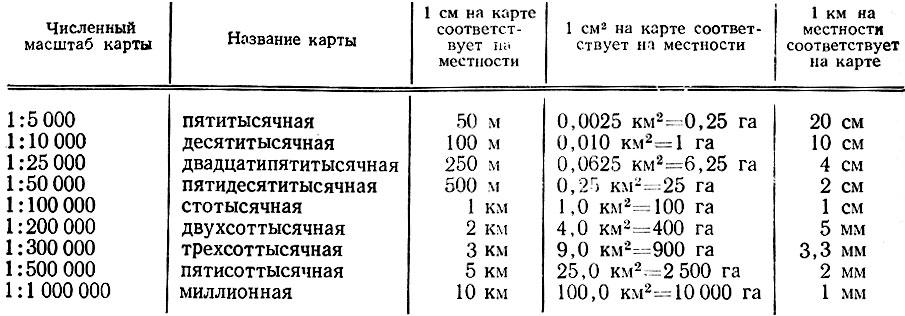 Когда закончите, создайте контурные линии для нового
олово, чтобы убедиться в его точности.
Когда закончите, создайте контурные линии для нового
олово, чтобы убедиться в его точности.
Метка новых существующих контурных линий земли с метрической метки интервалов
Расчетная маркировка
Все обозначения пеленгов и расстояний должны быть стерты и воссозданы с использованием значений по умолчанию для маркировки метрик. Так же любые габариты такие как ширина улиц и т. д., необходимо будет стереть и создать заново с маркировкой метрик по умолчанию. Используйте DDIM для управления настройками по умолчанию для размеров AutoCAD.
Выравнивание по горизонтали
Softdesk хранит всю информацию о горизонтальном выравнивании в формате x, y, z, поэтому их также необходимо обновить.
Для каждого горизонтального разбивочного элемента откройте требуемый чертеж горизонтальной линии
Переопределить выравнивание с тем же именем, что и было использовалось ранее, но с использованием желаемого метрического пикетажа
Используйте команду «Выровнять станции» «Создать станции» создать новые метки метрических станций, удалив старые метки перед вы начинаете
Использовать станции выравнивания / Станция этикеток смещения /
Смещение для повторной маркировки с новой метрикой, размещающей любые критические точки
такие как перекрестки, стирая старые метки по ходу движения.
Профили
Вся информация профиля Softdesk хранится с уважение к станции. Теперь, когда станции изменились из-за метрической среде эти профили необходимо будет полностью создать заново.
Для каждого профиля откройте чертеж, на котором профиль хранится.
Использовать профиль расширенного дизайна Выберите выравнивание выбрать подходящий расклад
Использовать поверхности DTM профиля Выбрать поверхность DTM выбрать соответствующий существующий земельный участок ИНН
Использовать существующий образец грунта профиля из DTM для расчета напр. по новому ИНН
Переименуйте слой (вероятно, PFGC) во что-то другое временно, чтобы информация не стиралась
Использовать профиль Создать профиль Полный профиль, чтобы добавить
в новом профиле. Убедитесь, что вставили его точно в то же место
как старый профиль. Процедура удалит для вас старый профиль.
Убедитесь, что вставили его точно в то же место
как старый профиль. Процедура удалит для вас старый профиль.
Если вы использовали тот же коэффициент вертикального преувеличения в новой метрической шкале, как и раньше, вы должны иметь возможность масштабировать предложенная вами информация (схема того, что раньше было слоем PFGC) вниз на 0,3048. Затем вам нужно будет переместить эту линию в соответствующее эталонное местоположение на новом существующем профиле земли. Использовать профиль Создайте отметки списка профилей, чтобы убедиться, что предлагаемая информация находится на правильной высоте. Затем измените имя слоя обратно к ПФГК
Переопределить предлагаемое вертикальное выравнивание, используя Выравнивание профиля по вертикали определяет осевую линию FG
Перемаркируйте профиль с помощью выравнивания профиля по вертикали. Импорт
Импорт
Поперечные сечения
Из-за изменения единиц измерения все сечения информацию также придется создавать заново. В зависимости от сложности проекта, шаги, необходимые здесь, слишком многочисленны, чтобы перечислить их в точная деталь. Будем считать, что все пользователи имеют существующие знания процессов, связанных с проектированием секций. Только основные шаги будут перечислены здесь.
Для каждой дороги:
Повторная выборка существующих поперечных сечений грунта
Перерисовать и переопределить предложенный наземный крест шаблон раздела
Используйте Design Control для повторного ввода параметров дизайна для склонов, уступов, канав и горизонтального и вертикального перехода контролирует.
Удаление всех старых построенных поперечных сечений
Отменить определение старых сечений
Построить новые поперечные сечения
Перемаркировать любую важную информацию
В настоящее время вся проезжая часть должна быть преобразована
в метрический формат. Любые результаты, которые вы хотите, такие как объемы земляных работ,
количество импорта, готовые точки разбивки и т. д. должны автоматически
генерироваться в метрических единицах.
Любые результаты, которые вы хотите, такие как объемы земляных работ,
количество импорта, готовые точки разбивки и т. д. должны автоматически
генерироваться в метрических единицах.
Трубы
Модуль дизайна Softdesk используется для создания плана и профильные безнапорные трубы, такие как канализационные и ливневые стоки. Используйте настройки единиц измерения труб, чтобы изменить настройки по умолчанию с футов на в Метры, из CFS в CMS, из Дюймов в CM и т.д.
Вся информация о трубах создается на основе длин
сегментов трубы, умноженных на уклоны, для определения инверсий,
и т.д. К сожалению, длина труб изначально устанавливалась исходя из
станции люков. Теперь, когда мы изменили единицы измерения,
станции изменились. Вся информация о конструкции трубы должна быть
воссоздан с нуля.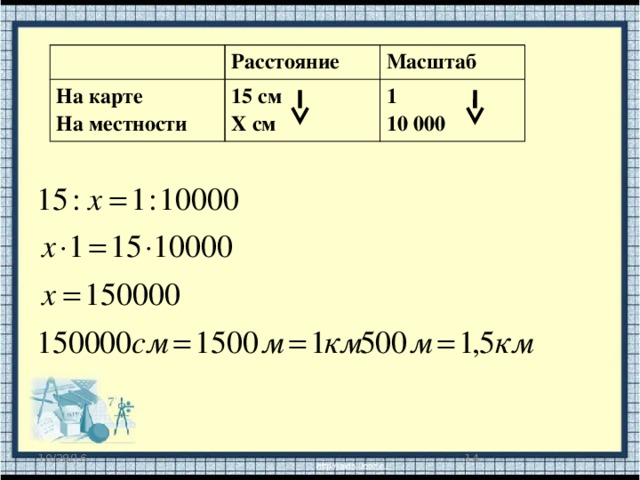
Страница не найдена — Фонд Наффилда
Страница не найдена — Фонд НаффилдаСтраница, которую вы ищете, не может быть найдена. Пожалуйста, попробуйте использовать либо главное меню, либо поиск по сайту.
Поиск проектов, новостей, воздействия, событий
Поиск
Образование 655 Когнитивные и некогнитивные навыки 33Curriculum и субъекта.Обучение на протяжении всей жизни 15Nuffield Research Placement 23Анализ математики 84Воспитание детей 75Педагогика 20Образование и навыки после 16 лет 95Начальное образование 134Q-Step 26Эффективность школы 45Среднее образование 156Специальные образовательные потребности и инвалидность 57Системные проблемы образования 98Правосудие 235Доступ к правосудию 39Административное правосудие 26Гражданское правосудие 22C наш опыт и доказательства 21Уголовное правосудие 24Домашнее насилие 5Равенство и человеческое права 17Семейная юстиция 134Частное и коммерческое право 3Право социального обеспечения 12Юстиция по делам несовершеннолетних 23Благосостояние 771Искусственный интеллект 3Помощь при смерти 1Дополненная реальность 0Льготы 52Обязанности по уходу 27Сообщества и социальная сплоченность 63Стоимость жизни 21Страна рождения 24COVID-19327Прогнозирование преступности 2Данные для общественного блага 29Цифровой вред и дезинформация 33Цифровая интеграция и исключение 14Цифровые навыки 16Цифровое общество 48Инвалидность 14Экономика, государственные расходы и услуги 182Этническая принадлежность 48Семья и семейная динамика 117Гендер 43Глобальное неравенство в отношении здоровья 11Жилье 24Доход и богатство 116Неравенство и социальная мобильность 211Вопросы поколений 35Рынок труда 109Присмотр за детьми и нуждающиеся дети 74Психическое здоровье 91Нарушения опорно-двигательного аппарата 18Пенсии 16Физическое здоровье 50Бедность и уровень жизни 109Производительность и инновации.

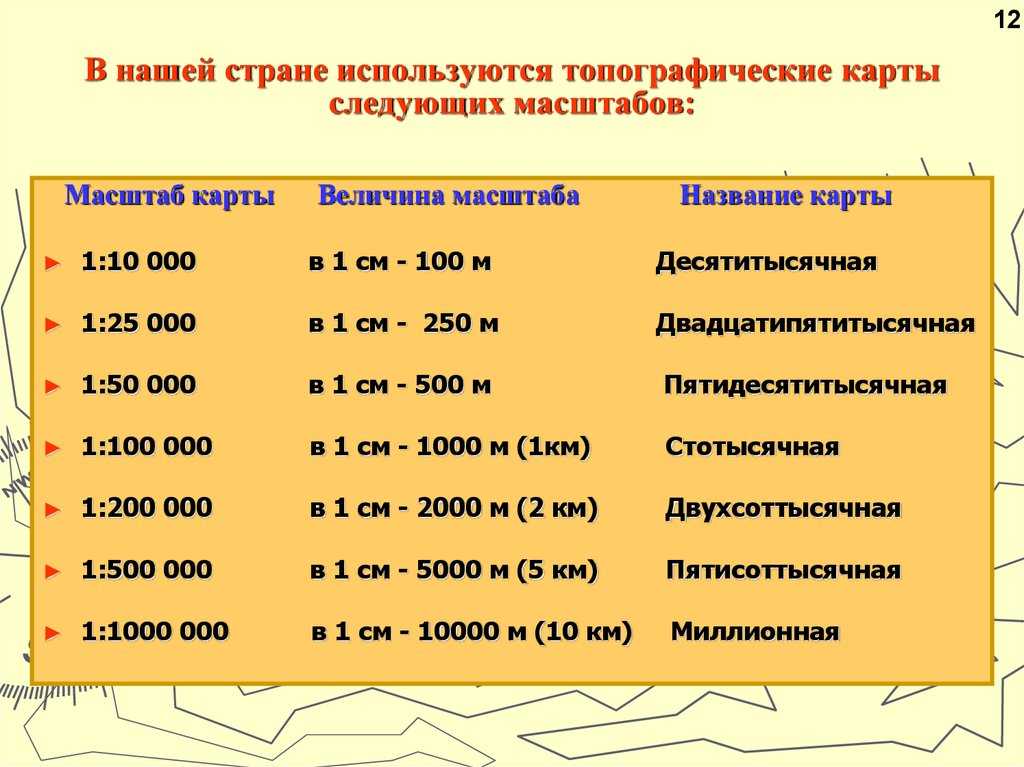
 Это означает, что 1 метр на бумаге = 200 метрам в реальности.
чертеж пространства модели. Нашей первой мыслью было бы масштабировать
окно просмотра 1/200xp. Но помните, что наши единицы бумажного пространства — миллиметры. Так
мы бы по-другому масштабировали вьюпорт — 1 метр / 200 миллиметров.
Это означает, что 1 метр на бумаге = 200 метрам в реальности.
чертеж пространства модели. Нашей первой мыслью было бы масштабировать
окно просмотра 1/200xp. Но помните, что наши единицы бумажного пространства — миллиметры. Так
мы бы по-другому масштабировали вьюпорт — 1 метр / 200 миллиметров.
 079
079 472
472 25
25 К сожалению, это
не так просто при работе в метрике. Вы должны преобразовать метрику
на имперский, чтобы найти ltscale. Шкалы типов линий для типичной метрики
весы следующие:
К сожалению, это
не так просто при работе в метрике. Вы должны преобразовать метрику
на имперский, чтобы найти ltscale. Шкалы типов линий для типичной метрики
весы следующие: Масштаб в бумажном пространстве будет таким же
как ltscale в пространстве модели.
Масштаб в бумажном пространстве будет таким же
как ltscale в пространстве модели.
 Масштаб
Масштаб  333
333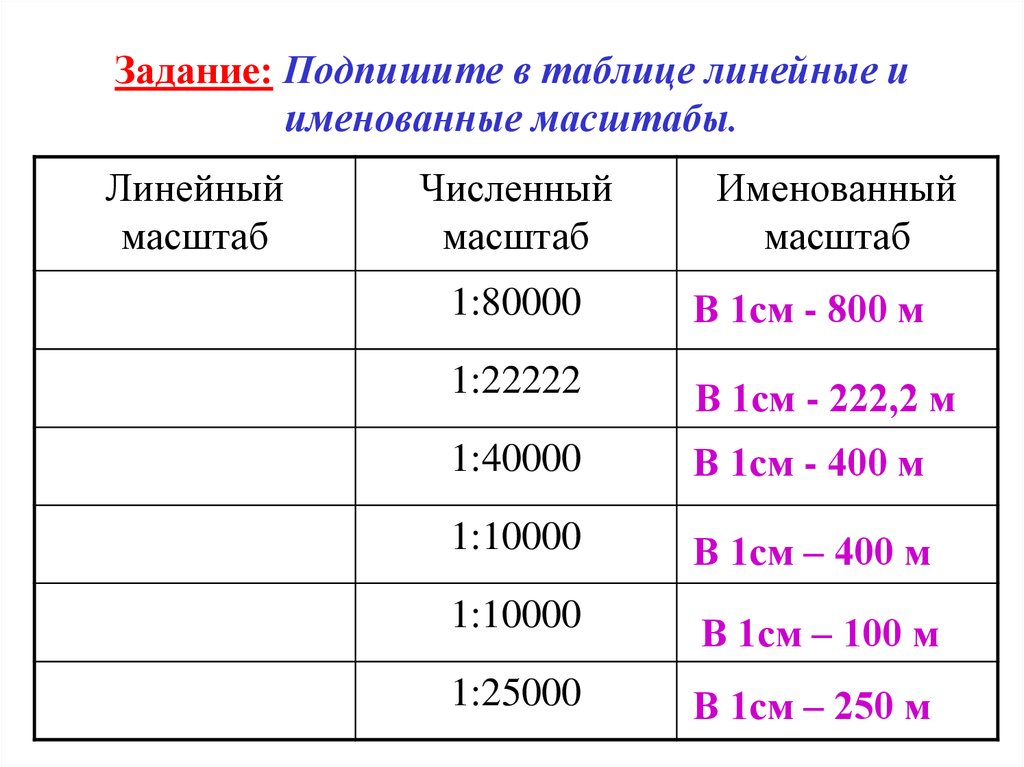 д. Эти стили будут
подходящего размера, чтобы ваш текст по-прежнему был размером 0,12 дюйма.
или 0,14 дюйма в высоту на бумаге. Млерой, вероятно, лучший способ пойти,
потому что вы интуитивно знаете, какой у L120 рост, но можете не знать
какая высота 4 мм.
д. Эти стили будут
подходящего размера, чтобы ваш текст по-прежнему был размером 0,12 дюйма.
или 0,14 дюйма в высоту на бумаге. Млерой, вероятно, лучший способ пойти,
потому что вы интуитивно знаете, какой у L120 рост, но можете не знать
какая высота 4 мм.  .. => Нажмите
кнопка Редактировать для модуля Земляные работы
.. => Нажмите
кнопка Редактировать для модуля Земляные работы ..
.. д.
д. , пределы масштабирования
, пределы масштабирования